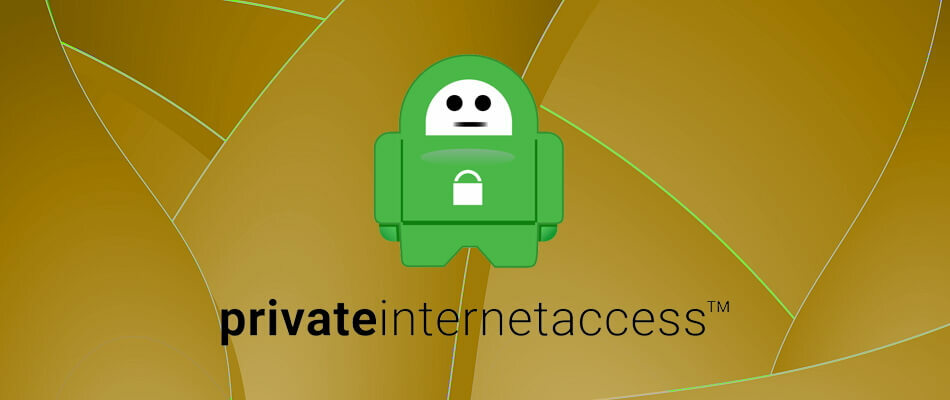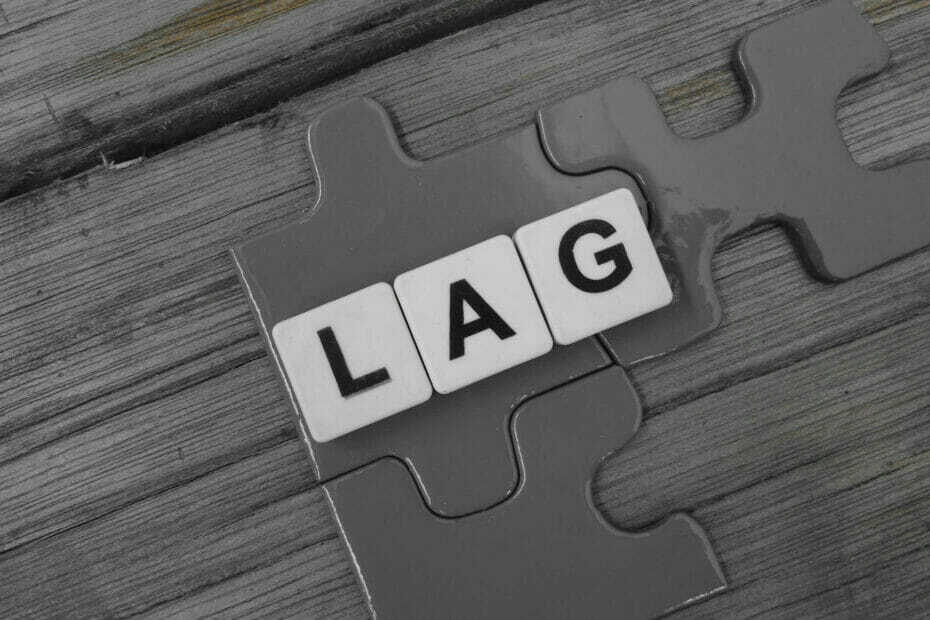- Windows 10'da VPN kullanmayla ilgili en yaygın sorunlardan biri, hizmetin VPN'nin sonsuza kadar bağlanıyormuş gibi görünmesi için bir döngüde kalmasıdır.
- Çoğu zaman, Windows 10'da başka bir (veya aynı) VPN bağlantısına bağlanmayı denemeden önce birkaç dakika beklerseniz, bu sorunu atlarsınız.
- göz atın Windows 10 için en iyi VPN'ler bu sizi manuel sorun giderme zahmetinden kurtaracaktır.
- ziyaret edin Nasıl Yapılır Merkezi yaygın VPN sorunları için daha fazla sorun giderme kılavuzu keşfetmek için.
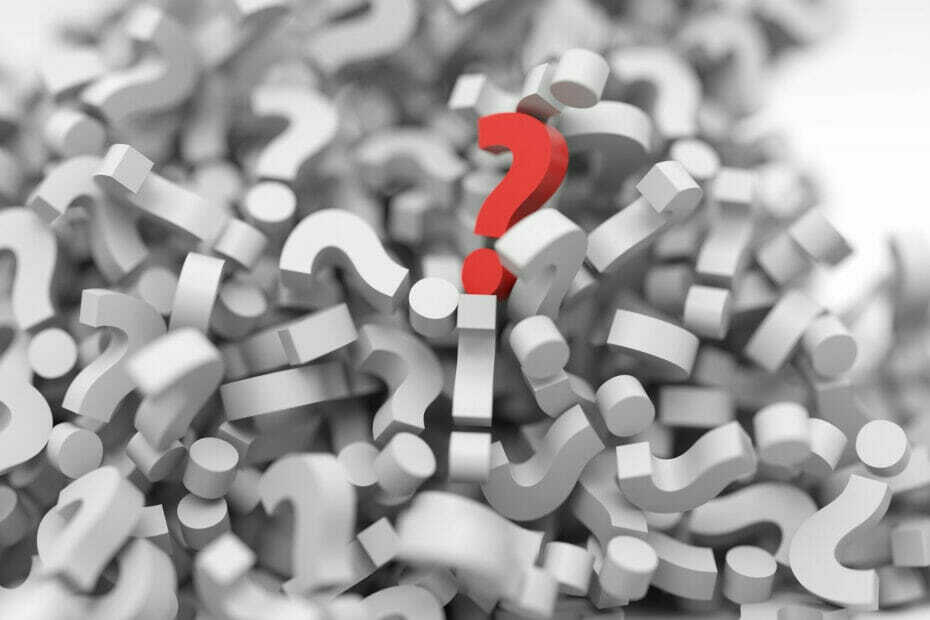
Kullanımla ilgili en yaygın sorunlardan biri VPN Windows 10'da hizmet, VPN'nin sonsuza kadar bağlanıyormuş gibi görünmesi için bir döngüye takılıp kalıyor.
Sonuç olarak, bağlantınız hiçbir zaman kurulmaz ve ekranınızda bir hata istemi görmeniz bile uzun zaman alabilir. VPN iletişim kutusu sonsuz bir Bağlanıyor … mesajı ve bir noktada belirsiz bir hata görüntüleyebilir.
Bu olduğunda oldukça can sıkıcı olabilse de, işler o kadar da kötü değil. Çok daha ciddi olan diğer sorunların yanı sıra, bunun çocuk oyuncağı olduğunu bilerek içiniz rahat olabilir.
Önerdiğimiz En İyi 5 VPN
 |
İki yıllık planlar için %59 İndirim |  Teklifi kontrol edin! Teklifi kontrol edin! |
 |
%79 İndirim + 2 ücretsiz Ay |
 Teklifi kontrol edin! Teklifi kontrol edin! |
 |
%85 İndirim! sadece 1.99$ 15 aylık plan için aylık |
 Teklifi kontrol edin! Teklifi kontrol edin! |
 |
%83 İndirim (2.21$/Ay) + 3 ücretsiz Ay |
 Teklifi kontrol edin! Teklifi kontrol edin! |
 |
76% (2.83$) 2 yıllık planda |
 Teklifi kontrol edin! Teklifi kontrol edin! |
Windows VPN sonsuza kadar bağlanıyor diyor
Bu sorunu tanımlamanın daha basit bir yolu yoktur. Windows 10 yerleşik VPN özelliğini kullanıyorsanız, sonsuza kadar VPN bağlantısı sorunu yaşayabilirsiniz.
VPN iletişim kutusu bağlanmayı reddediyor, ancak bağlantıyı da bırakmıyor. Bunun yerine, VPN bağlantı girişimini bir döngüde tutar ve başarılı bir şekilde kurulmasını beklemenizi sağlar. Sadece asla olmaz.
Çoğu zaman, adaptöre soğuması için yeterli zaman vermeden arka arkaya iki ardışık bağlantı kurmaya çalıştığınızda bu sorunun ortaya çıktığını fark ettik.
Çoğu zaman, başka birine bağlanmayı denemeden önce birkaç dakika beklerseniz (hatta aynı) Windows 10'da VPN bağlantısı, bu rahatsızlığı fark etmeden atlarsınız. Orada.
Bağlanırken takılan VPN nasıl düzeltilir?
1. bekle
Yukarıda da söylediğimiz gibi, çoğu zaman ardışık bağlantılar arasında biraz zaman aşımına izin vermeniz gerekir.
Bir bağlantı kesildiğinde, sanal bağdaştırıcının aşağıdaki gibi değerleri yeniden ataması gerekir: IP adresleri ve sisteminize ağ geçitleri ve bu biraz zaman alabilir.
Beklememek eski, varsayılan ve yeni değerler arasında çatışmalara yol açabilir.
2. Alternatif rotayı deneyin
Bildirim alanındaki ağ düğmesini kullanarak VPN'nize bağlanmaya çalışıyorsanız, bunun yerine VPN'ye şu şekilde bağlanmayı deneyin:
- I vur kazanmak klavyenizdeki tuş
- Tıkla dişli şekilli Başlat Menünüzdeki düğme
- Seç Ağ&internet Ayarlar uygulamasından

- Tıkla VPN soldaki menüdeki düğme
- seçin VPN kurmak istediğiniz bağlantı
- Tıkla Bağlan düğmesine basın ve bekleyin
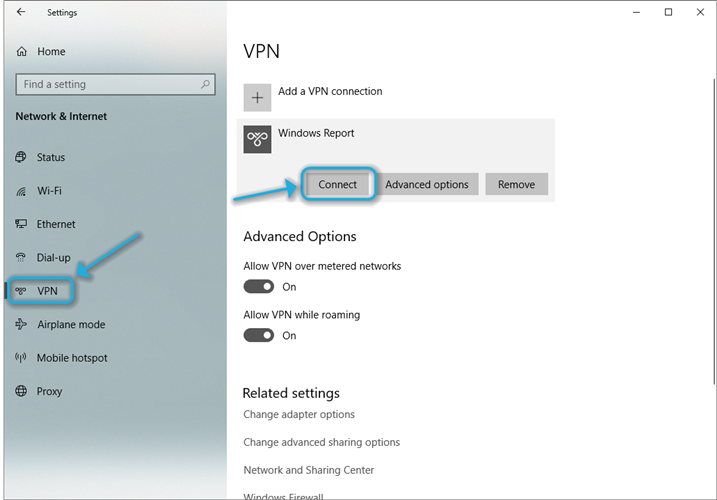
Verilmiş, bu Windows tipi bir anlaşma ve bildirim alanından bir VPN bağlamaktan neden daha iyi çalıştığı hakkında hiçbir fikrimiz yok, ancak çoğu zaman işe yarıyor.
VPN menüsüne ulaşmanın daha fazla zaman alacağını tahmin ediyoruz. Ayarlar Yukarıda önerilen düzeltmede açıkladığımız, bağlantıya sıfırlamak için daha fazla zaman veren app.
3. Tüketici sınıfı bir VPN kullanmayı deneyin
- Özel İnternet Erişimi aboneliği satın alın
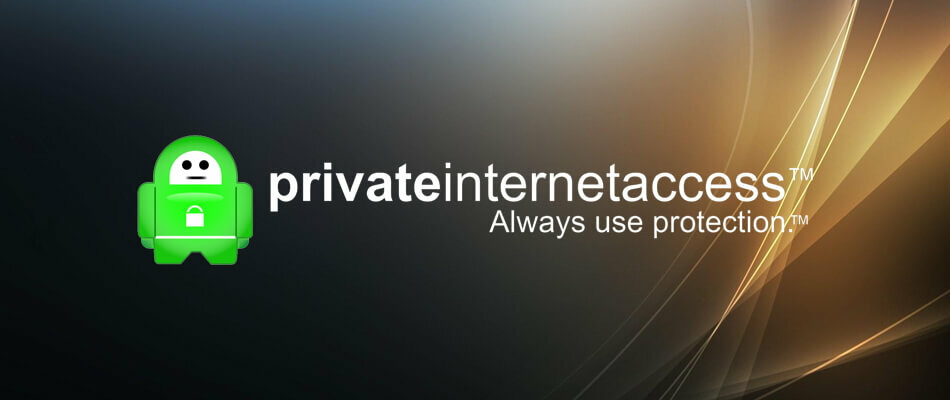
- VPN istemci yükleyicisini indirin
- bilgisayarınıza kurun
- VPN istemcisini başlatın
- PIA hesabınıza giriş yapın
- Beğendiğiniz bir sunucu seçin (daha hızlı hız için yakındaki bir sunucuyu seçin)
- Bağlantı sorunlarıyla uğraşmak zorunda kalmamanın keyfini çıkarın
Elbette, kendi bağlantınıza güvenmek yerine tüketici sınıfı bir VPN seçmek her zaman bir çözüm değildir. Birçok kullanıcı, uzak bilgisayarlara bağlanabilmek ve kaynakları daha kolay paylaşabilmek için kendi VPN'lerini oluşturmayı tercih eder.
Ancak, işleri gizli tutmak adına bir VPN kullanıyorsanız ve kaynak yönetimi özelliklerine ihtiyacınız yoksa, böyle bir ürün seçerek Windows'un yerleşik VPN sorunlarını kolayca atlayabilirsiniz.
PIA, tarafından sunulan mükemmel bir VPN hizmetidir. Kape Teknolojileri bağlantınızı gizli ve güvenli tutabilir. Bağlanabileceğiniz çok sayıda hızlı sunucuya sahiptir ve ihtiyacınız olduğunda size 7/24 müşteri desteği sağlar.
4. Ağ bağdaştırıcınızı sıfırlayın
- öğesine dokunun. kazanmak klavyenizdeki tuş
- Bir kez daha, tıklayın dişli şekilli Başlat Menüsündeki düğme
- Seç Ağ ve İnternet Ayarlar uygulama penceresinden

- şuraya git VPN Bölüm
- Tıkla Bağdaştırıcı seçeneklerini değiştir buton
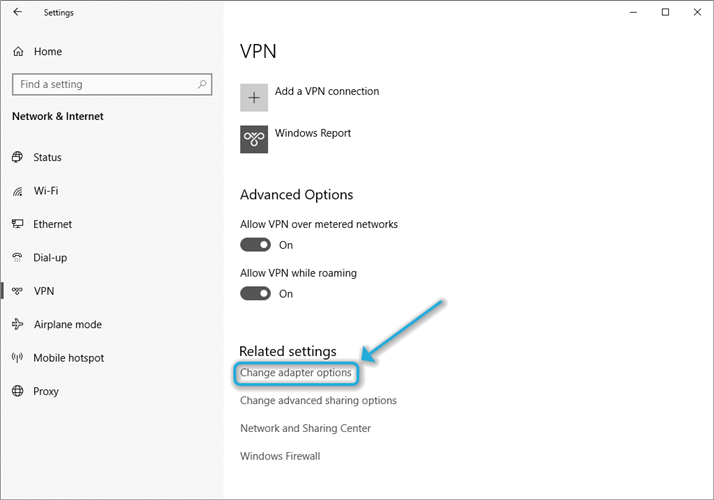
- Etkin ağ bağdaştırıcınıza sağ tıklayın
- Seç devre dışı bırak
- Tekrar sağ tıklayın
- Seç etkinleştirme
- Sorunun devam edip etmediğini kontrol edin
Bazen, hatalı veya yavaş bir ağ bağdaştırıcısı, ona bağlı olan diğer bileşenler için sorun oluşturabilir. Bu durumda, İnternet erişiminizi sağlamak için ağ bağdaştırıcınızı kullanan VPN bağlantısı, her şeyi sessiz tutarken.
Bu nedenle, ister kablolu ister kablosuz olsun, varsayılan ağ bağdaştırıcınızı sıfırlamanın, VPN'nizin sonsuza kadar bağlanması sorununu kolayca çözebileceğini görebilirsiniz.
Bazı dizüstü bilgisayarların WiFi işlevini hızla devre dışı bırakmak ve etkinleştirmek için özel bir donanım düğmesine sahip olduğunu unutmayın. Tamamen aynı şeyi yapıyor ve çok daha az zaman alıyor.
5. Modeminizi, yönlendiricinizi veya PC'nizi yeniden başlatın
Bu, adım adım ek talimat listesine ihtiyaç duymaz veya daha da iyisi olmamalıdır. Olabildiğince açıklayıcıdır ve başarmak için bir roket mühendisliği derecesi gerektirmez.
Yönlendiricinizi ve/veya modeminizi birkaç (~10) saniye için fişten çekin ve sıfırlamak için tekrar takın. Bunu henüz denemediyseniz, bilgisayarınızı da yeniden başlatmayı düşünün.
Herhangi bir teknik destek temsilcisinin, diğer çözümleri denemeden önce bunu yapmanızı istemesinin iyi bir nedeni vardır. Çalışırsa, VPN'niz sonsuza kadar bağlanma sorununu atlamalı ve her şey yolunda olmalıdır.
6. DNS'nizi temizleyin
- I vur kazanmak klavyenizdeki tuş
- Tür CMD Başlat menüsü ortaya çıktığında
- sağ tıklayın Komut istemi simge
- Seç Yönetici olarak çalıştır
- Aşağıdaki komutları tam olarak bu sırayla yazın:
- ipconfig /flushdns
- ipconfig /registerdns
- ipconfig / yayın
- ipconfig / yenileme

- Sorunun hala devam edip etmediğini kontrol edin
Bu, sizi birçok baş ağrısından kurtarabilecek kolay bir düzeltmedir. Bu, yalnızca herhangi bir bozuk veya tarihli bilgiyi serbest bırakmayı ve sisteminizdeki herhangi bir yanlış bağlantı verisini güncellemeyi içerir.
Windows 10'da sonsuza kadar bağlanan VPN düzeltilebilir
Her şey düşünüldüğünde, Windows 10 VPN bağlantınız bir döngü içinde kalmış gibi görünüyorsa, umutsuzluğa kapılmanıza gerek yok. Her şeyin sorunsuz seyrine dönmesini sağlayacak pek çok düzeltme var ve bunların hiçbiri kapsamlı bilgisayar bilgisi gerektirmiyor.
Önerilen herhangi bir düzeltmeyi kendiniz denemeye karar verirseniz, talimatlarımızı mümkün olduğunca yakından takip ettiğinizden emin olun. Herhangi bir şeyi mahvetme şansı çok az veya hiç olmasa da, herhangi bir sistem yapılandırması gerçekleştirmeden önce her zaman iki kez kontrol etmelisiniz.
Sıkça Sorulan Sorular
Eğer senin Windows 10 PPTP VPN aniden bağlanmıyor artık, doğru yere geldiniz. Sorunu hemen çözmek için kapsamlı kılavuzumuza bir göz atın.
bunu keşfedersen Windows 10, bir VPN'ye bağlanma girişimlerinizi engeller, Kontrol Bu sorunu nasıl kolayca atlayabileceğinizi görmek için kılavuzumuzu inceleyin.
vermek istersen Windows 10'un yerleşik VPN özelliği bir deneme, Kontrol kapsamlı kılavuzumuzu inceleyin ve bunu önemli çaba sarf etmeden nasıl yapabileceğinizi görün.